hp132nw手机打印安装教程,在现代社会手机已经成为了人们生活中必不可少的工具之一,而随着科技的不断进步,手机的功能也越来越强大。除了通话、短信和上网等基本功能外,如今的手机还可以实现无线打印。而HP LaserJet M132便是一款支持手机无线打印的打印机。在这篇文章中我们将为大家介绍HP LaserJet M132如何通过手机无线打印,并给出详细的安装教程,让大家轻松掌握这一便利的打印方式。无需再通过电脑连接,只需几个简单的设置,您就可以通过手机随时随地进行打印,方便快捷。让我们一起来了解一下吧!
HP LaserJet M132如何通过手机无线打印
具体步骤:
1.按键面板机型(M132nw/132snw)
面板上点击左下角设置键,通过左右方向键和OK键。在面板找到设置—网络设置—Wifi Direct菜单,开启无线直连功能。
开启无线直连后出现功能菜单有两种连接方式:手动和自动(建议选择自动),自动模式默认密码12345678;手动模式密码随机生成,密码可以在Wi-Fi Direct密码中查看确认。


2.触屏面板机型(M132fw)
在待机界面,点击右上角WIFI标志可以看到网络菜单的WI-FI和Wi-Fi Direct等菜单选项,点击Wi-Fi Direct菜单进入菜单可以看到Wi-Fi Direct状态信息,点击设置进入设置菜单,触屏面板可以在一个页面看到Wi-Fi Direct菜单内所有选项,内容和按键面板是一样的。同样方法开启无线直连功能即可。
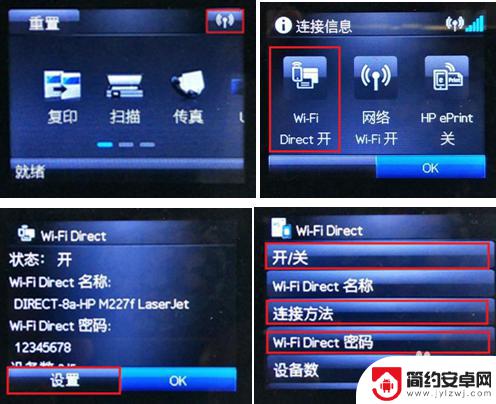
以上就是关于hp132nw手机打印安装教程的全部内容,如果您遇到相同情况,可以按照以上方法解决。










